Contenido
Inicio ” Windows 10 ” Windows 10 – Cómo desvincular el ID de Skype de una cuenta de Microsoft
Windows 10 – Cómo desvincular el ID de Skype de una cuenta de Microsoft
29
Nuestro artículo anterior sobre Skype se refería a su vinculación con su cuenta de Microsoft . Te hemos explicado el proceso en el que puedes combinar tu ID de Skype junto con tu Cuenta de Microsoft . Aquí, en este post de Skype te guiaremos en el proceso de solicitud en el que podrás Desvincular Skype ID de una Cuenta de Microsoft. Bueno, la decisión de desvincular el ID de Skype con la Cuenta de Microsoft es toda tuya. Si desacoplas el ID de Skype de una cuenta de Microsoft, si lo deseas, también puedes vincular tu ID de Skype con otra cuenta de Microsoft o incluso puedes entrar directamente en Skype sin utilizar tu cuenta de Microsoft en Windows 10.
Comencemos el proceso ahora!
Cómo desvincular el ID de Skype de una cuenta de Microsoft en Windows 10
- Entra en la aplicación Skype . Ya puedes ver tu Skype Pantalla de inicio . Así que haga clic en su imagen de perfil en la esquina superior derecha y haga clic en Cuenta .
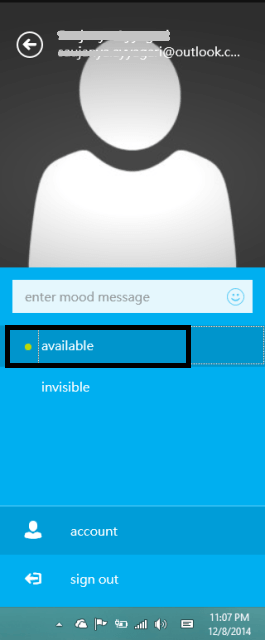
>>La acción anterior te llevará a la página web Skype donde verás los detalles de tu cuenta en la lista.
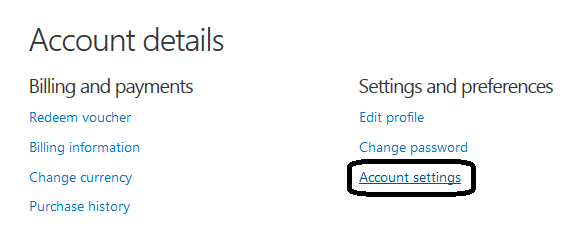
>Ahora>Skype La cuenta está correctamente enlazada con su cuenta de Microsoft , entonces notará una opción Desenlazar mencionada en la opción Configuración de la cuenta . Haga clic en la opción Desvincular .
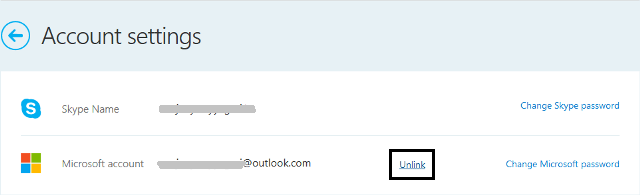
>>Verá un mensaje de advertencia en su pantalla que le permitirá darse cuenta del número de veces limitadas que tiene que desvincular Skype Cuenta con su Cuenta de Microsoft . Para completar el proceso de desvinculación, haga clic en el botón Continuar .
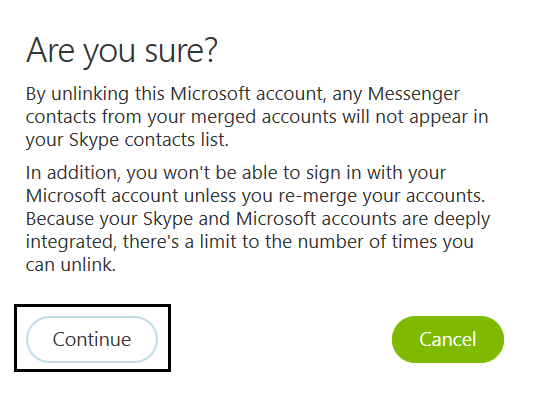
>>Una vez finalizado con éxito el proceso de desvinculación, aparecerá un mensaje de confirmación.

>>Suponga que su número de proceso de desvinculación ha terminado, entonces recibirá el siguiente mensaje informándole del problema y para el cual tiene que tomar Skype Asistencia al cliente ayuda.
Cómo desvincular su cuenta de Skype de su cuenta de Microsoft Uso del sitio web de Skype en Windows 10
- En caso de que no desees usar tu aplicación Skype para desvincular tu Id de Skype con tu Cuenta de Microsoft , puedes ir a la página web Skype también para el proceso de desvinculación. Vaya a skype.com y entre en su Skype Cuenta .
- A la llegada de la página de cuenta , verá la sección Detalles de la cuenta y Configuración y preferencias de la misma. Y haga clic en la opción Configuración de la cuenta de la sección Configuración y preferencias .
- A continuación, haga clic en Desvincular .
- Como se mencionó anteriormente, recibirá el mensaje de advertencia. Haga clic en Continuar para que se ejecute Desvincular .
- Por último, se le informará sobre el éxito del desvinculado.
CONCLUSIÓN
Sigue los pasos anteriores con cuidado y desvincula tu ID de Skype de tu Cuenta de Microsoft . Estoy seguro de que este puesto será de gran ayuda. Póngase en contacto con nosotros y lea nuestro último tema en Windows 10 . Este post es sobre Unlink, pero espero que el vínculo entre nosotros y nuestros lectores sea más saludable y feliz. Nos vemos pronto con un nuevo tema!
RECOMENDADO: Haga clic aquí para corregir errores de Windows y mejorar el rendimiento del PC




